光影效果能够极大地提升游戏的视觉体验,增添更加丰富的色彩和真实感,下面将详细探讨在《我的世界》1.7.10版本中更换光影的步骤:
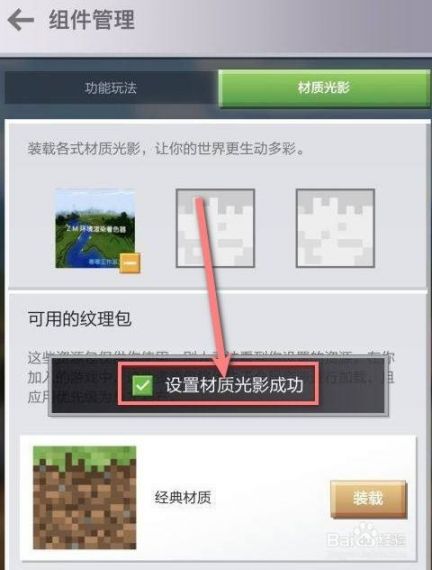
1、准备光影包
下载合适的光影包:你需要从可信的网站下载与1.7.10版本兼容的光影包文件,这些文件通常以.zip或.jar格式存在,确保下载的光影包与你的Minecraft版本相匹配,以便能正常加载。
2、安装Forge
确认安装Forge:《我的世界》1.7.10版本要使用光影,需要借助Forge这类模组加载器,确保你已经安装了对应版本的Forge,因为大部分光影包都需要通过它来加载。
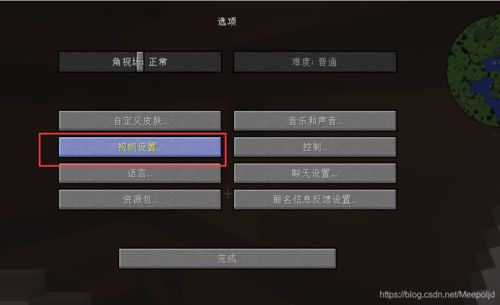
3、光影包文件夹
创建文件夹:如果游戏安装目录下没有"shaderpacks"文件夹,则需要自行创建,这个文件夹用于存放光影包文件,是启动游戏时加载光影的关键一步。
4、放置光影文件
拖入光影文件:成功下载光影包后,将其拖拽至刚才创建的"shaderpacks"文件夹内,确保文件结构完整,没有被损坏,否则游戏可能无法识别。
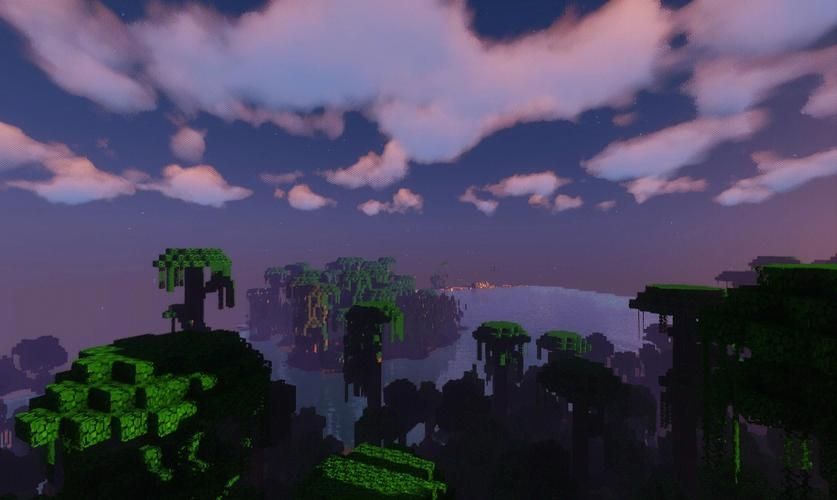
5、启动参数
添加启动参数:如果你使用的是HMCL启动器,可以通过编辑启动参数来确保光影模组得以运行,在启动器的"属性"设置中找到"启动参数",并添加命令行参数ShadersMOD,这样有助于更好地兼容光影效果。
6、游戏内设置
调整视频设置:进入游戏后,前往"视频设置"选项卡,你可以找到"光影"选项,然后从列表中选择你刚刚添加的光影文件,加载完成后,你还可以根据个人喜好调整其他相关设置,如阴影、动态模糊等,以求获得最佳的游戏体验。
7、保存并测试
保存更改:完成光影设置调整后,记得点击"完成"按钮以保存更改并关闭设置,你可以在游戏中仔细观察光影效果是否符合预期,如果存在问题,可能需要重新调整设置或检查光影文件是否损坏。
8、性能考虑
电脑性能:应用光影效果会对电脑的性能有一定的要求,如果你的电脑配置较低,可能会遇到掉帧等问题,在享受光影效果的同时,也要关注游戏运行的流畅度,必要时可以适当降低光影效果的设置,以达到最佳平衡。
在更换光影的过程中,还应注意以下几点:
下载来源要安全可靠,避免下载到恶意软件。
保持游戏和Forge等软件的更新,确保兼容性和稳定性。
在调整光影设置时,可参考网上的教程视频,有些复杂的设置项需要一定的图形知识才能更好地调整。
考虑到光影效果对电脑性能的影响,可以在游戏内设置中适当调整其他图形选项,如渲染距离、实体阴影等,以优化性能表现。
更换《我的世界》1.7.10版本的光影效果是一个相对详细且需要注意多个方面的过程,从准备光影包到最终的游戏内设置,每一步都不可马虎,考虑到光影效果对电脑配置的要求,用户需根据自己的实际情况进行适量调节。


